|
Windows系统中都有自带一个截图工具,并且这个截图工具我们可以使用快捷键来开启,但是有不少小伙伴在使用截图快捷键的时候突然失效了,那么遇到这种情况应该怎么办呢?下面就和小编一起来看看有什么解决方法吧。 Win10截图快捷键失效的解决方法 方法一 1、按下【Win+R】组合键打开运行,输入:regedit 点击确定打开注册表;
2、在左侧依次打开:HKEY_CURRENT-USER\Software\Microsoft\Windows\CurrentVersion\Explorer\User Shell Folders ;
3、在右侧双击打开“My Pictures”,将其数值数据修改为:%USERPROFILE%Pictures 点击确定重置截图保存路径即可。
方法二 1、按下【Win+E】组合键打开资源管理器,右键单击【图片】并选择【属性】;
2、切换到【位置】选项卡,在其中点击【还原为默认值】,并依次点击【应用】、【确定】,即可恢复抓图保存默认路径。
|
顶一下
(0)
0%
踩一下
(0)
0%
------分隔线----------------------------

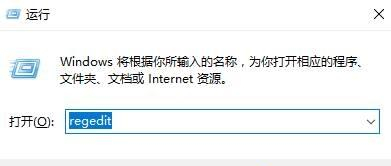
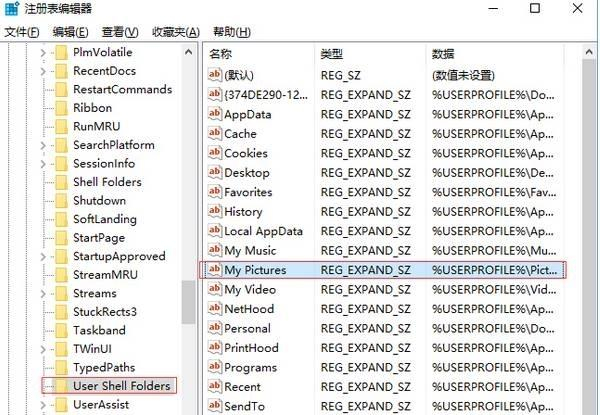
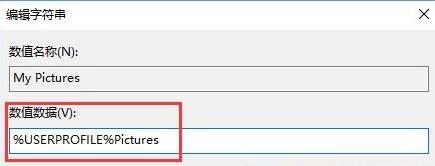

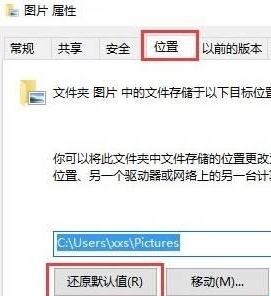
谈谈您对该文章的看